Sovelluksen lisenssinimikkeen tarkistaminen
Lokakuusta 2019 alkaen monet vakioyhdistimet on luokiteltu uudelleen Premium-yhdistimiksi.
Power Apps -lisenssien usein kysytyt kysymykset esitellään uudelleenluokitellut yhdistimet. Sovelluksille, jotka käyttivät näitä yhdistimiä ennen uudelleenluokittelua, on myönnetty pidennys, jonka aikana käyttäjät ilman premium-lisenssiä voivat käyttää niitä.
Seuraavassa taulukossa esitellään merkinnät ja se, mikä lisenssi loppukäyttäjällä on oltava sovelluksen käyttöä varten.
| Nimike | Määritelmä |
|---|---|
| Normaali | Sovellus, joka käyttää vain vakioyhdistimiä. Loppukäyttäjällä on oltava Power Apps for Office 365 -sopimus, sovelluskohtainen sopimus tai käyttäjäkohtainen sopimus tämän sovelluksen käyttämiseksi. |
| Laajennettu | Sovellus, joka voi käyttää 1.10.2019 premium-luokkaan korotettuja yhdistimiä. Loppukäyttäjällä on oltava Power Apps Office 365 -sopimus, sovelluskohtainen sopimus tai käyttäjäkohtainen sopimus. Power Apps -lisensoinnin usein kysytyissä kysymyksissä määritetään, mitkä yhdistimet korotettiin premium-luokkaan 1.10.2019. |
| Premium | Sovellus, joka käyttää vähintään yhtä premium-yhdistintä, mukautettua yhdistintä tai paikallista yhdyskäytävää. Loppukäyttäjällä on oltava sovelluskohtainen tai käyttäjäkohtainen sopimus käyttöä varten. |
Huomautus
Power Appsin sisäänrakennetuilla Microsoft Teams -ympäristöillä, joista muodostetaan yhteys Dataverse for Teamsiin tai jotka käyttävät mukautettuja yhdistimiä, on Premium-käyttöoikeusmäärite.
- Loppukäyttäjät, joiden Microsoft 365 -tilaus sisältää oikeudet Dataverse for Teamsin käyttöön, voivat suorittaa nämä sovellukset Microsoft Teamsiin.
- Käyttäjät, jotka yrittävät suorittaa nämä sovellukset Microsoft Teamsin ulkopuolella, tulee olla sovelluskohtainen tai käyttäjäkohtainen palvelupaketti.
Tarkista sovelluksen lisenssinimike sovelluksen asetuksista
Kirjaudu Power Apps -palveluun
Valitse vasemmalta puolelta Sovellukset.
Valitse sovellus sovellusluettelosta. Voit käyttää yläosan Asetukset-vaihtoehtoa tai kohtaa Lisää komentoja (...) ja kohtaa Asetukset avattavasta valikosta:
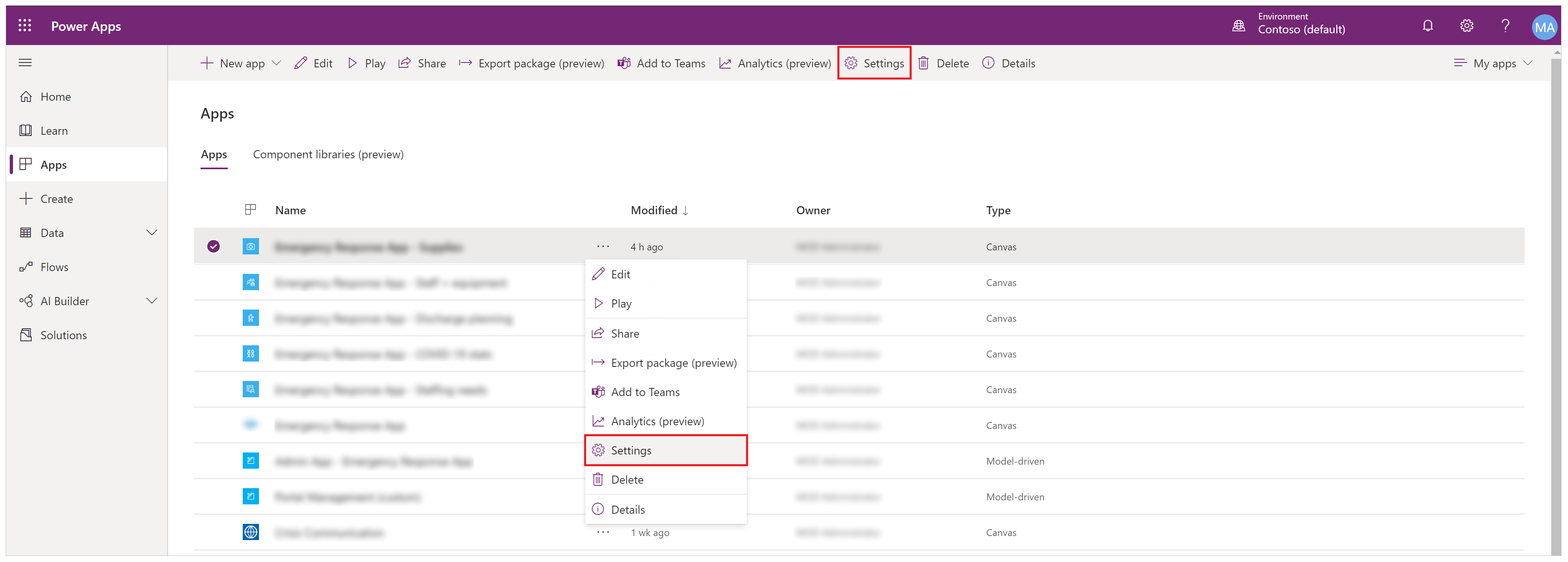
Avaa lisenssinimiketiedot avaamalla Asetukset:
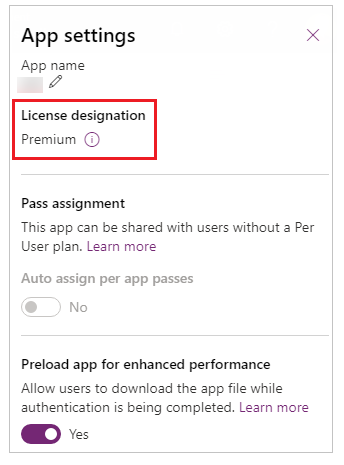
Tarkista sovelluksen lisenssinimike sovellustiedoista
Kirjaudu Power Apps -palveluun
Valitse vasemmalta puolelta Sovellukset.
Valitse sovellus sovellusluettelosta. Voit käyttää yläosan Tiedot-vaihtoehtoa tai kohtaa Lisää komentoja (...) ja kohtaa Tiedot avattavasta valikosta:
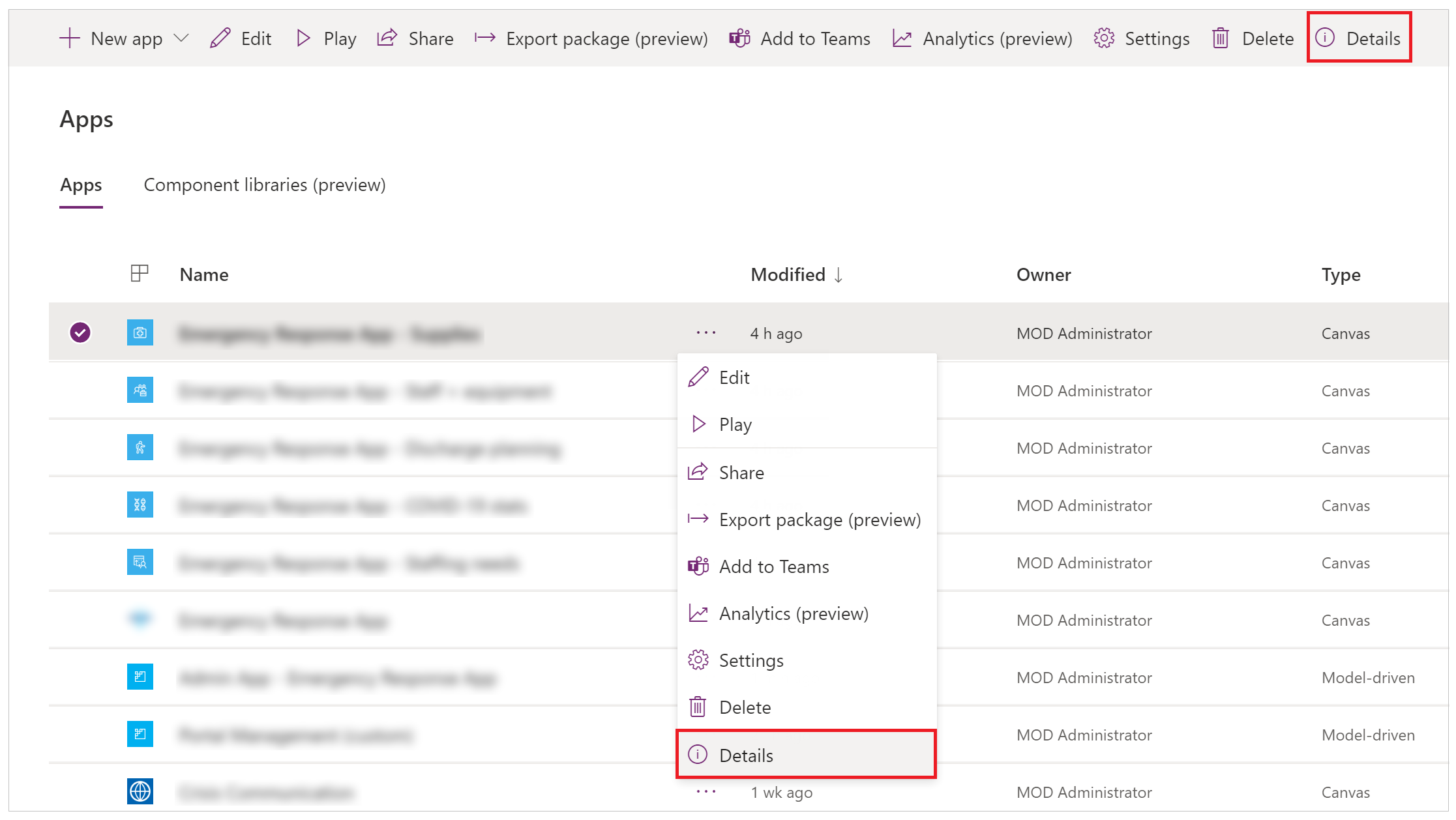
Valitse Tiedot:
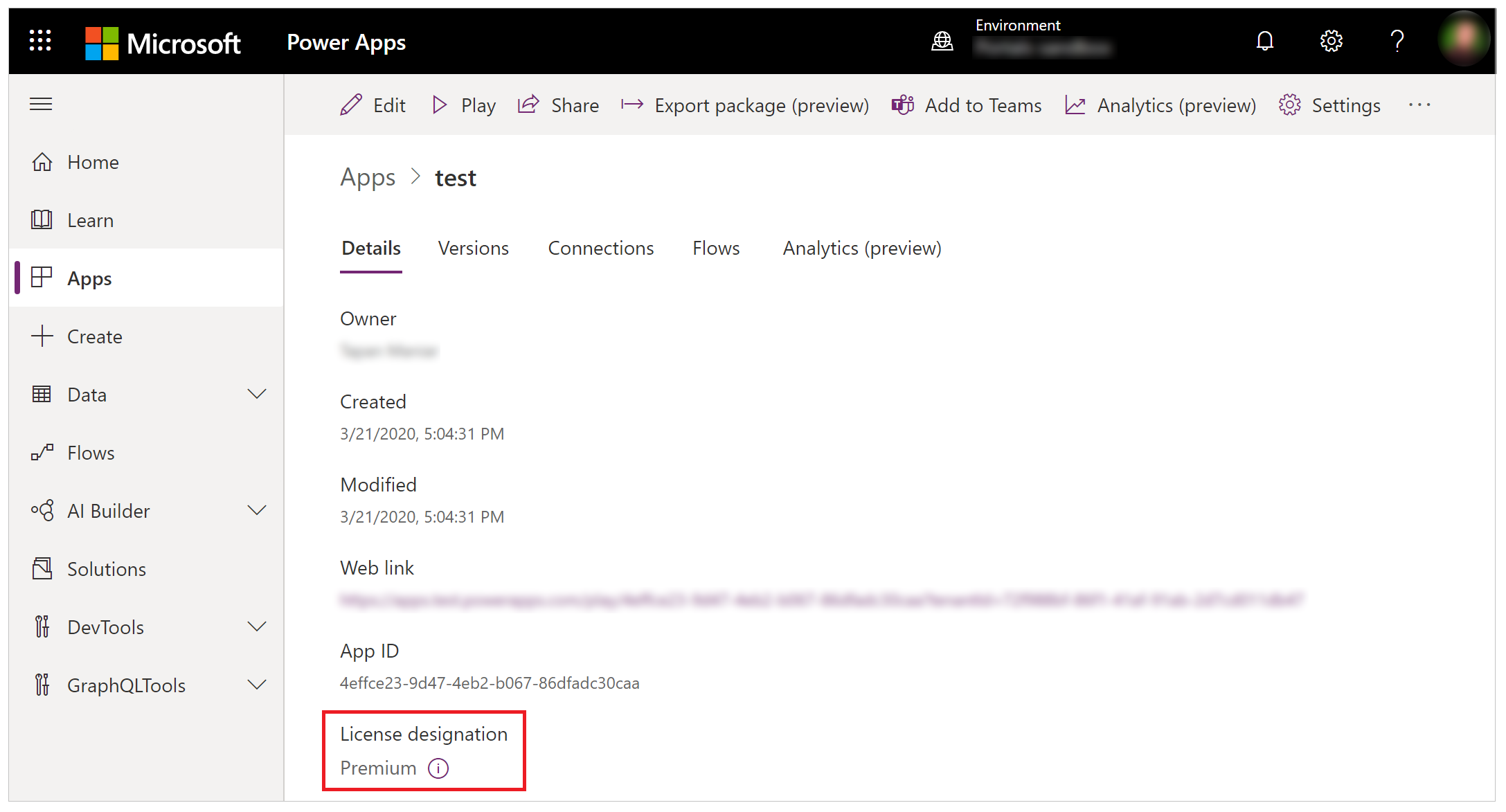
Tunnetut ongelmat
Sovelluksen käyttöoikeusnimike ei tunnista sovellukseen yhdistetyssä työnkulussa olevaa Premium-yhdistintä.
Esimerkiksi sovelluksessa, joka käyttää vain vakioyhdistimiä ja joka on yhdistetty työnkulkuun Premium-yhdistimellä, kuten HTTP-yhdistimellä, on Vakio-käyttöoikeusnimike, vaikka se edellyttää, että sovelluksen käyttäjillä on Premium-käytön oikeudet.
Käyttölupamääritys
Tietoja kulkulupamäärityksistä on Power Appsin sovelluskohtaisissa palvelupaketeissa.
Seuraavat vaiheet
Katso myös
Huomautus
Voitko kertoa meille dokumentaatiota koskevan kielimäärityksesi? Vastaa lyhyeen kyselyyn. (Huomaa, että tämä kysely on englanninkielinen.)
Kyselyyn vastaaminen kestää noin seitsemän minuuttia. Henkilökohtaisia tietoja ei kerätä (tietosuojatiedot).
Palaute
Tulossa pian: Vuoden 2024 aikana poistamme asteittain GitHub Issuesin käytöstä sisällön palautemekanismina ja korvaamme sen uudella palautejärjestelmällä. Lisätietoja on täällä: https://aka.ms/ContentUserFeedback.
Lähetä ja näytä palaute kohteelle